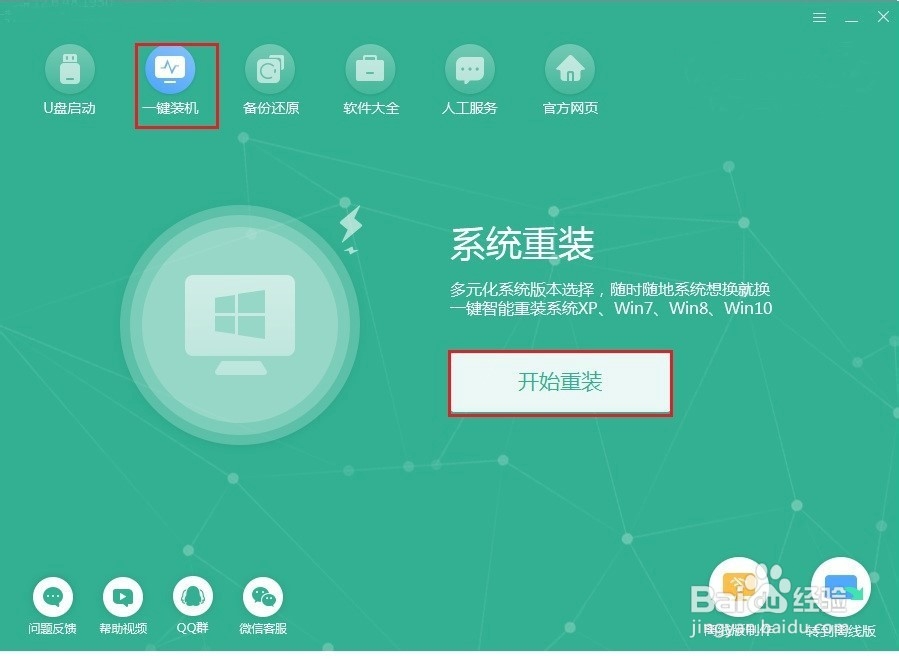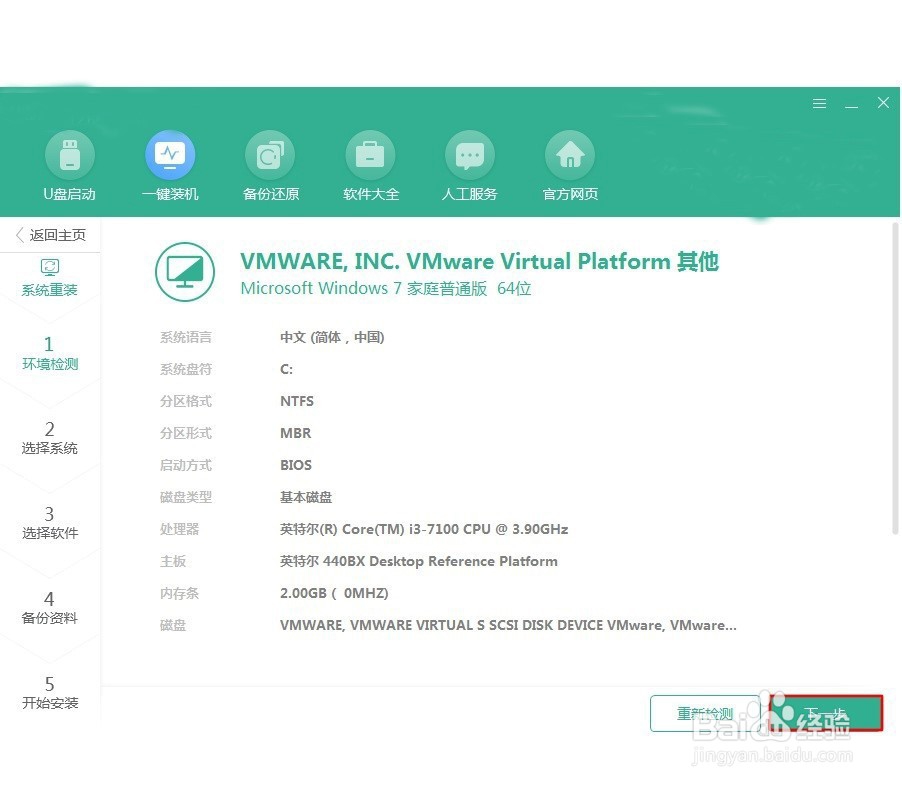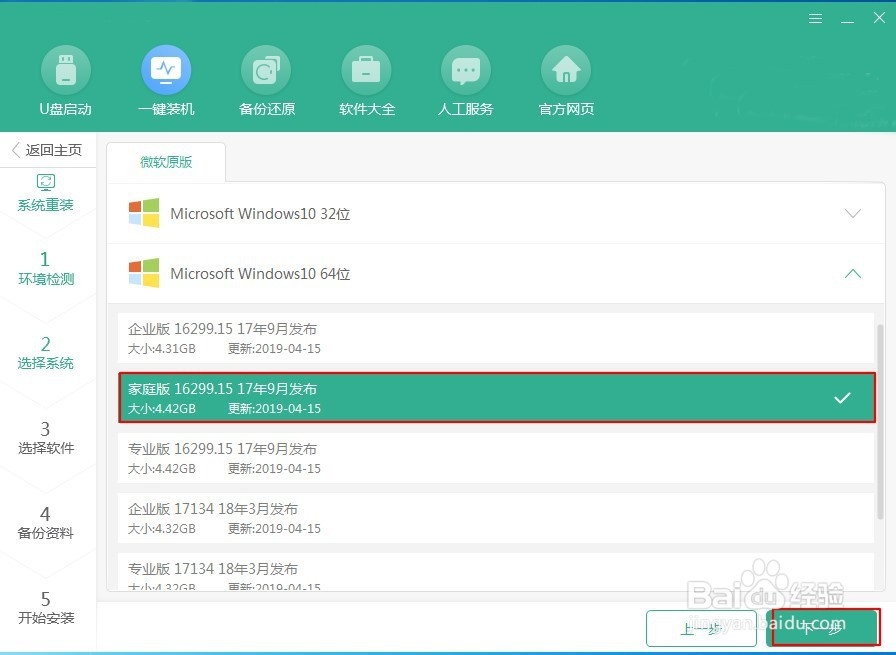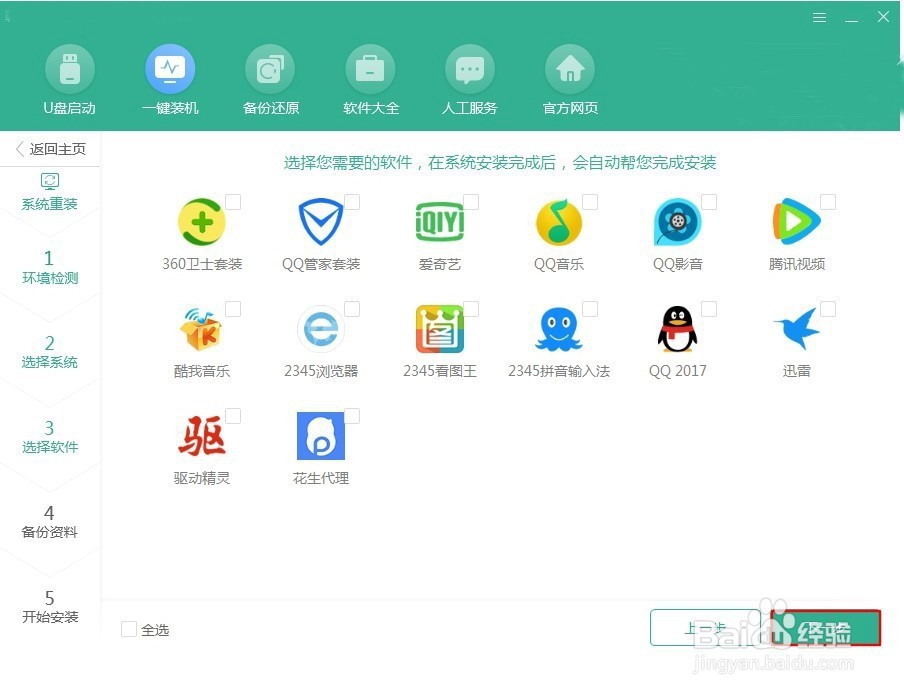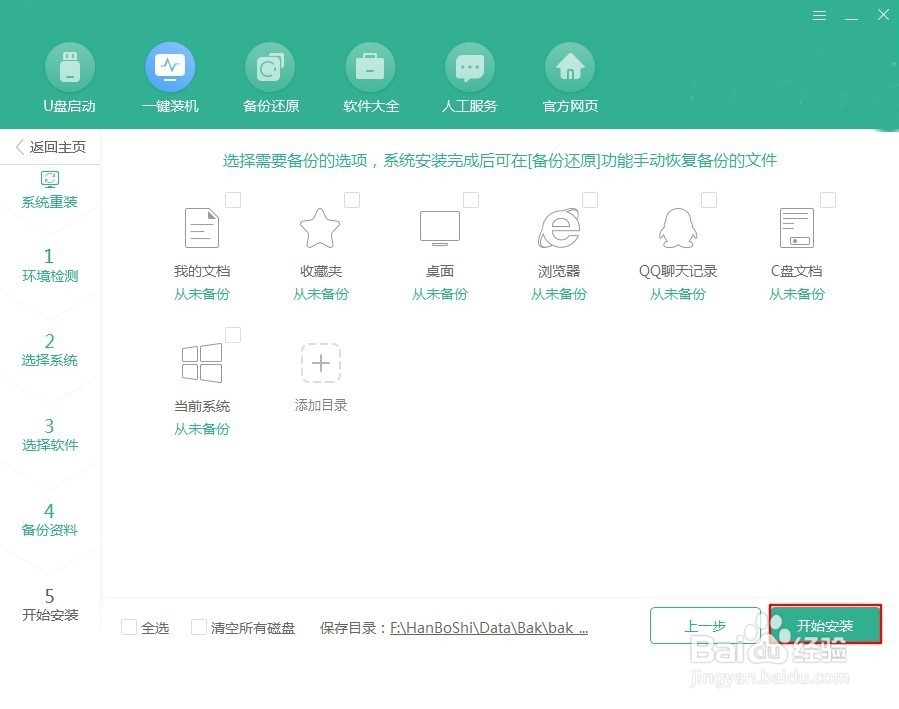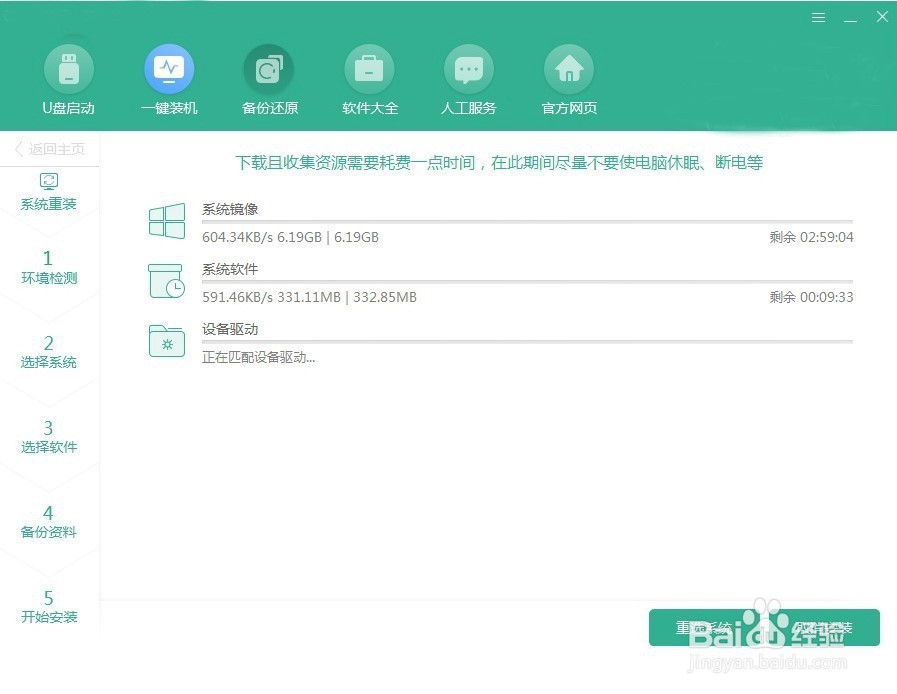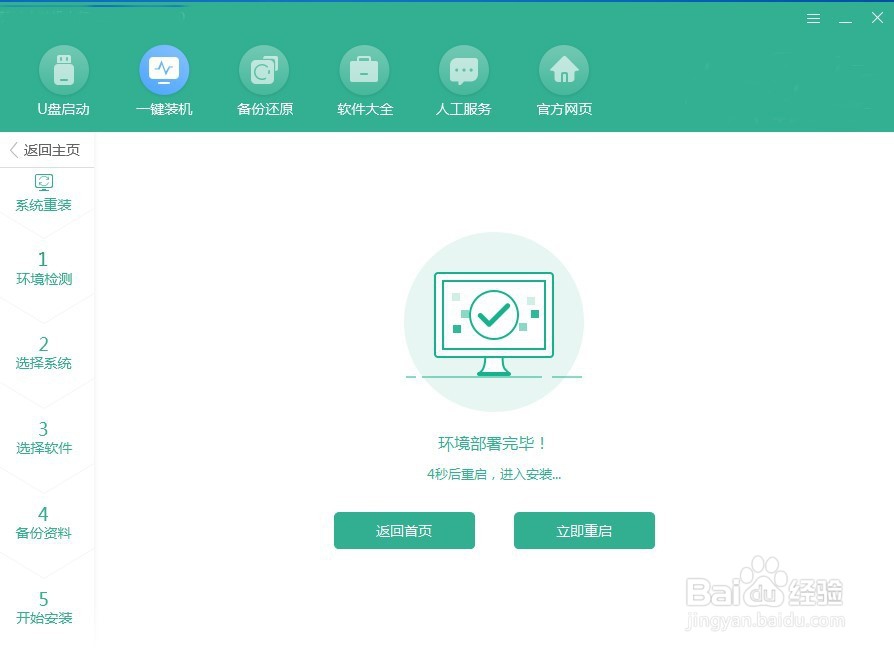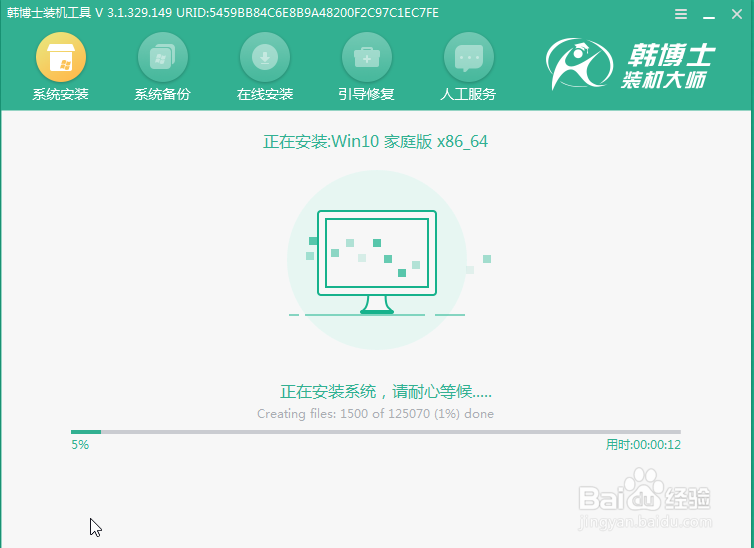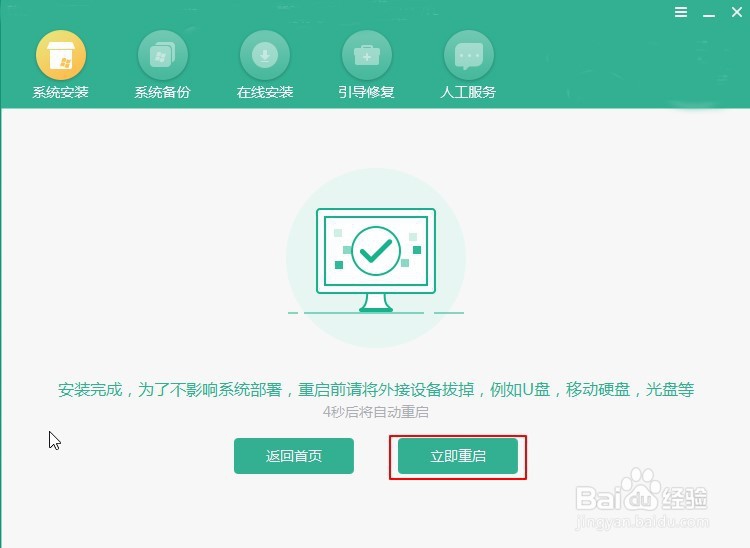韩博士教你如何一键重装win10系统
1、提前关闭所有的杀毒软件,随后在界面中点击“一键装机”下的“开始重装”。
2、在以下界面中点击“下一步”继续操作。
3、选择需要安装的系统文件,最后点击“下一步”。
4、根据自己需要勾选软件和文件进行备份,最后点击“开始安装”。
5、电脑进入下载系统文件的状态,此过程无需操作。
6、等待一段时间后win10系统文件下载成功,直接点击“立即重启”电脑。
7、电脑重启之后,直接选择PE模式回车进入即可。
8、电脑开始安装win10系统。
9、经过一段时间后win10系统成功安装,再次点击“立即重启”电脑。
10、电脑直接进入win10桌面,此时电脑成功重装win10系统。
声明:本网站引用、摘录或转载内容仅供网站访问者交流或参考,不代表本站立场,如存在版权或非法内容,请联系站长删除,联系邮箱:site.kefu@qq.com。
阅读量:93
阅读量:57
阅读量:72
阅读量:90
阅读量:81